VPN nedir? VPN sanal özel ağının avantajları ve dezavantajları

VPN nedir, avantajları ve dezavantajları nelerdir? WebTech360 ile VPN'in tanımını, bu modelin ve sistemin işe nasıl uygulanacağını tartışalım.
Windows 11 , 5 Ekim'de piyasaya sürüldü ve karışık tepkiler aldı. Birçok kişi Microsoft'un yeni işletim sistemini övüyor, ancak Windows 11'in hala optimize edilmemiş, yavaş ve gecikmeli olduğu yönünde görüşler de bulunuyor.
Windows 11'in resmi sürümünü yüklerken gecikme ve yavaşlık yaşayan kullanıcılardansanız, Ghost Spectre'nin Windows 11 SuperLite sürümünü indirip kullanmayı deneyebilirsiniz. Ghost Spectre ismi Windows modlama dünyasında pek de yabancı değil. Bu geliştirici düzenli olarak yüksek kalitede özel Windows sürümleri yayınlıyor.
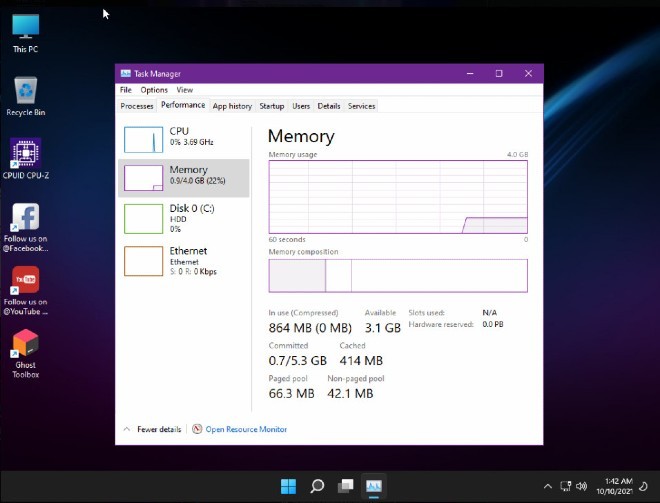
GHOSTSPECTRE'nin Windows 11 SuperLite'ı, Windows 11'in büyük ölçüde optimize edilmiş ve küçültülmüş boyutlu bir sürümüdür. Bu nedenle, kullanıcılar onu mütevazı yapılandırmalara sahip bilgisayarlara ve dizüstü bilgisayarlara bile kurabilirler.
Windows 11 SuperLite'ın diğer avantajları
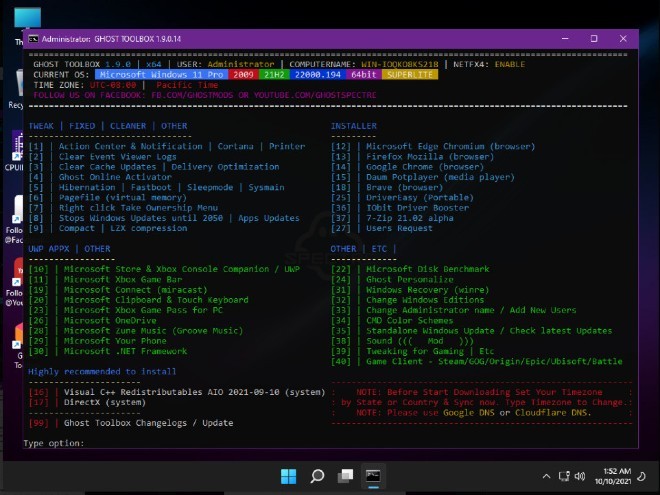
Ancak Windows 11 SuperLite, resmi Windows 11'in bazı bileşenlerini kaldırdığı için aşağıdaki gibi bazı dezavantajlara sahip olacak:
GHOSTSPECTRE, Windows 11 SuperLite'ın yanı sıra, SuperLite sürümünden daha da kompakt olan Windows 11 Compact'ı da yayınladı. Compact versiyonunda işletim sisteminin yalnızca temel ve önemli bileşenleri korunacak.
Hem SuperLite hem de Compact size Windows Defender'ı kullanma veya kaldırma seçeneği sunacaktır.
Ghost Spectre Windows 11 nasıl indirilir ve kurulur
Ghost Spectre Windows 11 Superlite'ı indirin
Windows 11 Superlite'ı yükleyin
1. USB belleği Windows 11 light sürümünü yüklemek istediğiniz bilgisayara takın.
2. Bilgisayarınızı yeniden başlatın ve bilgisayarınızın markasına bağlı olarak aşağıdaki tuşlara basın:
3. Karşınıza sürücülerin yer aldığı bir ekran gelecek, taktığınız/taktığınız USB'yi seçin ve Enter'a basın .
4. Ekranda bir süreliğine Windows logosu belirecek, hareket eden noktaları gördüğünüzde her şey yolunda demektir.
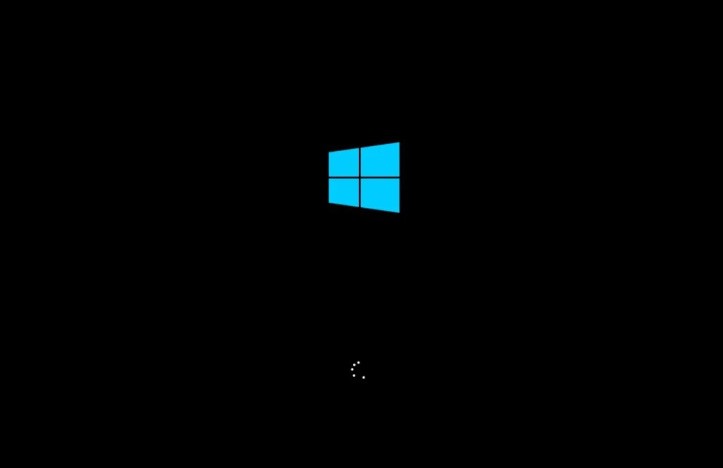
5. Windows Kurulumuna girmek için aşağıdaki Windows logosunu seçin .
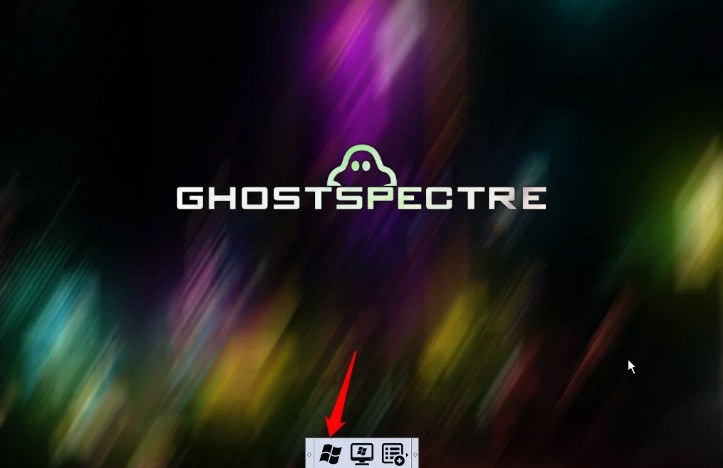
6. Alışık olduğunuz Dil, Saat ve Klavyeyi seçmeye devam edin. Pencerenin alt kısmındaki İleri’ye tıklayın .
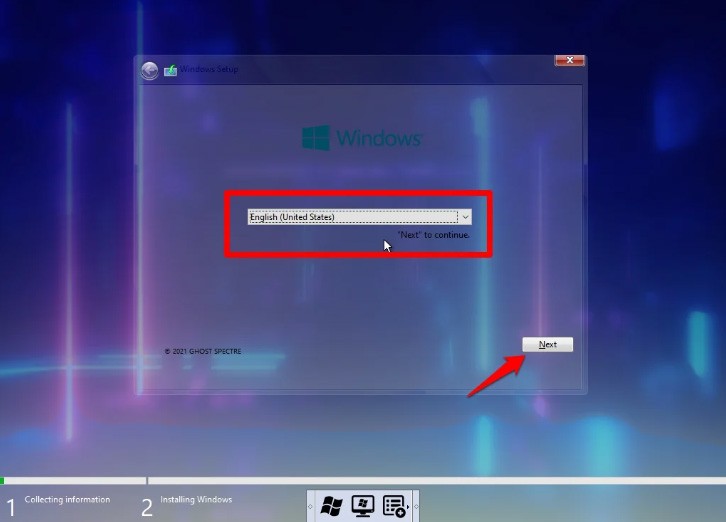
7. Farklı Ghost Spectre Windows 11 varyant seçeneklerinin bulunduğu yeni bir pencere açılacak, size uygun olanı seçin; ardından İleri'ye tıklayın .
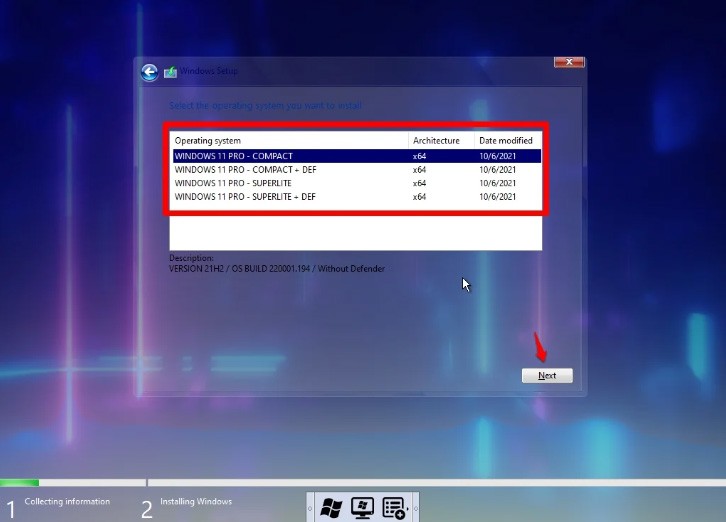
8. İşletim sistemini kurmak istediğiniz sürücüyü seçin ve İleri'ye tıklayın .
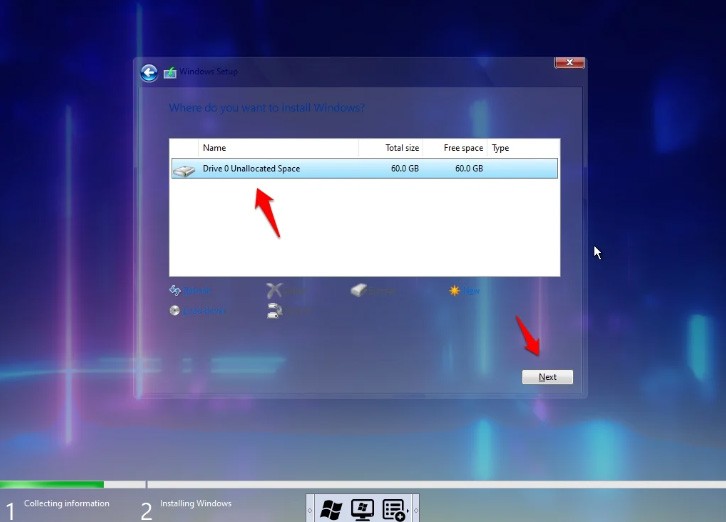
9. Yukarıdaki adımdan sonra kurulum süreci başlayacaktır. Kurulum süresi bilgisayar yapılandırmasına göre değişir.
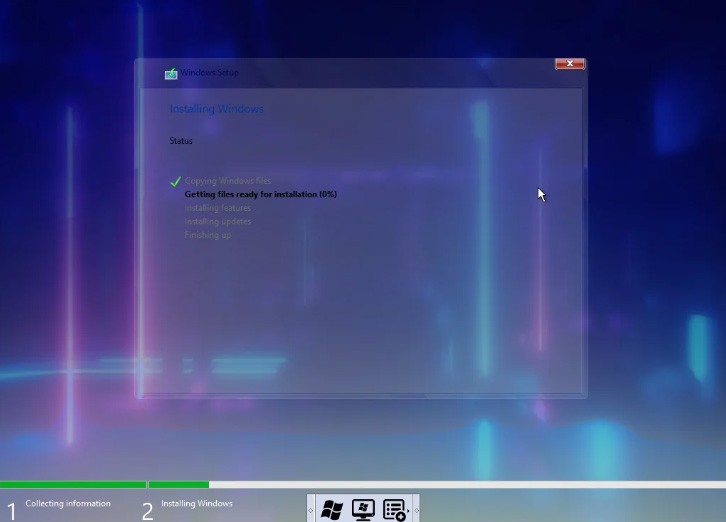
Sıkça Sorulan Sorular
Windows 11 Ghost Spectre'da Tablet modunu kullanmak mümkün mü?
Evet, Windows 11 Ghost Spectre'da Tablet modunu kullanabilirsiniz, ancak varsayılan olarak sistem tarafından devre dışı bırakılmıştır. Ghost Spectre araç çubuğundan 42. seçeneği aktifleştirerek bunu etkinleştirebilirsiniz.
Ghost Spectre Windows 11'de yazıcı nasıl kullanılır?
Ghost Araç Çubuğu'ndaki Yazdırma Biriktiricisi'ni kullanmanız gerekecektir.
Windows 11 Superlite 4GB RAM'li bilgisayarları destekliyor mu?
Ghost Spectre Windows 11 Superlite 4GB RAM'li bilgisayarınızla mükemmel bir şekilde çalışabilir.
Bilgisayarımda bulunan Windows 10 lisansına ne olacak?
Lisans, yeni Ghost Spectre Windows 11 tarafından üzerine yazılacak ve otomatik olarak etkinleştirilecektir, ancak güvenli olması açısından Windows 10 lisansını çıkarıp bir yere kaydetmeniz önerilir.
VPN nedir, avantajları ve dezavantajları nelerdir? WebTech360 ile VPN'in tanımını, bu modelin ve sistemin işe nasıl uygulanacağını tartışalım.
Windows Güvenliği, temel virüslere karşı koruma sağlamaktan daha fazlasını yapar. Kimlik avına karşı koruma sağlar, fidye yazılımlarını engeller ve kötü amaçlı uygulamaların çalışmasını engeller. Ancak bu özellikleri fark etmek kolay değildir; menü katmanlarının arkasına gizlenmişlerdir.
Bir kez öğrenip kendiniz denediğinizde, şifrelemenin kullanımının inanılmaz derecede kolay ve günlük yaşam için inanılmaz derecede pratik olduğunu göreceksiniz.
Aşağıdaki makalede, Windows 7'de silinen verileri Recuva Portable destek aracıyla kurtarmak için temel işlemleri sunacağız. Recuva Portable ile verileri istediğiniz herhangi bir USB'ye kaydedebilir ve ihtiyaç duyduğunuzda kullanabilirsiniz. Araç, kompakt, basit ve kullanımı kolaydır ve aşağıdaki özelliklerden bazılarına sahiptir:
CCleaner sadece birkaç dakika içinde yinelenen dosyaları tarar ve ardından hangilerinin silinmesinin güvenli olduğuna karar vermenizi sağlar.
Windows 11'de İndirme klasörünü C sürücüsünden başka bir sürücüye taşımak, C sürücüsünün kapasitesini azaltmanıza ve bilgisayarınızın daha sorunsuz çalışmasına yardımcı olacaktır.
Bu, güncellemelerin Microsoft'un değil, sizin kendi programınıza göre yapılmasını sağlamak için sisteminizi güçlendirmenin ve ayarlamanın bir yoludur.
Windows Dosya Gezgini, dosyaları görüntüleme şeklinizi değiştirmeniz için birçok seçenek sunar. Sisteminizin güvenliği için hayati önem taşımasına rağmen, önemli bir seçeneğin varsayılan olarak devre dışı bırakıldığını bilmiyor olabilirsiniz.
Doğru araçlarla sisteminizi tarayabilir ve sisteminizde gizlenen casus yazılımları, reklam yazılımlarını ve diğer kötü amaçlı programları kaldırabilirsiniz.
Yeni bir bilgisayar kurarken tavsiye edilen yazılımların listesini aşağıda bulabilirsiniz, böylece bilgisayarınızda en gerekli ve en iyi uygulamaları seçebilirsiniz!
Tüm işletim sistemini bir flash bellekte taşımak, özellikle dizüstü bilgisayarınız yoksa çok faydalı olabilir. Ancak bu özelliğin yalnızca Linux dağıtımlarıyla sınırlı olduğunu düşünmeyin; Windows kurulumunuzu kopyalamanın zamanı geldi.
Bu hizmetlerden birkaçını kapatmak, günlük kullanımınızı etkilemeden pil ömründen önemli miktarda tasarruf etmenizi sağlayabilir.
Ctrl + Z, Windows'ta oldukça yaygın bir tuş kombinasyonudur. Ctrl + Z, temel olarak Windows'un tüm alanlarında yaptığınız işlemleri geri almanızı sağlar.
Kısaltılmış URL'ler, uzun bağlantıları temizlemek için kullanışlıdır, ancak aynı zamanda asıl hedefi de gizler. Kötü amaçlı yazılımlardan veya kimlik avından kaçınmak istiyorsanız, bu bağlantıya körü körüne tıklamak akıllıca bir tercih değildir.
Uzun bir bekleyişin ardından Windows 11'in ilk büyük güncellemesi resmen yayınlandı.













